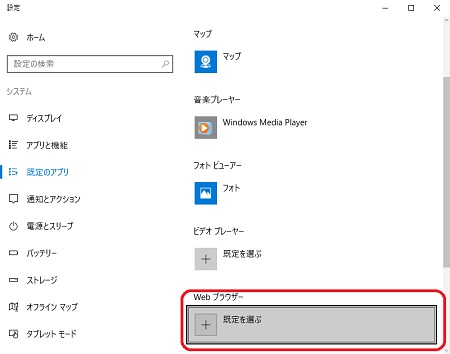
相変わらず評判のよろしくないWINDOWS10ですが、
例に漏れず我が家のPCでも時々長~いアップデートをされたりして
特に急いでいる時には閉口しております
そんなWINDOWS10で、ブラウザの表示スピードがちょっと速い
と感じられた時期があり、既定のブラウザを
Microsoft Edge に変更していたのですが、
いつの間にやら遅くなってしまい、これでは使用に耐えません
と、それまで使っていたグーグルクロームに戻そうと思ったのですが、
いくらやっても変更できず、しばらくそのまま放置しておりました。
が、このままではしゃくなのでよしっ
グーグルクロームを立ち上げた時に表示される、
『Google Chrome が規定のブラウザに設定されていませんので設定しますか?』
から設定画面に飛んで
まあ、気合を入れても変化はありませんが(^^;
そして『アプリを選ぶ』で、『Google Chrome』を選択
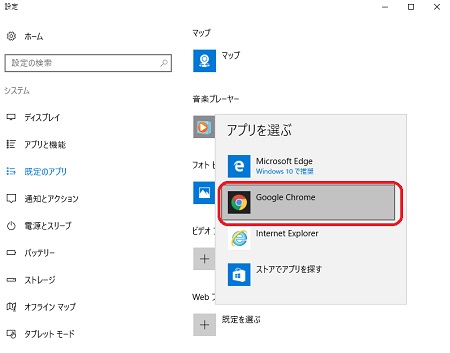
してみましたが、やはりダメでした。
なので、ダメもとで、今度はスタートボタンの設定画面から
またしても同じ事をやってみました。。
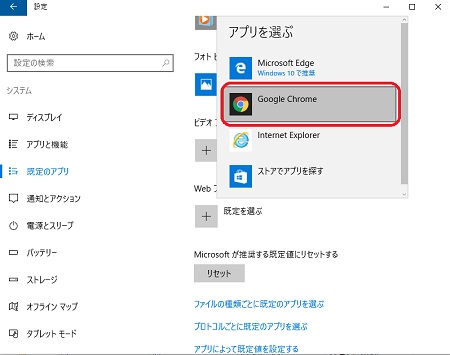
まあ、同じ画面ですから当然できませんでした
ここでふと、もしかするとどこかの設定が空回りしているのかもしれない。
だとすれば、一度リセットすれば変更できるようになるかも??
と、リセットボタンを押したら・・・確かに規定のリセットにはなったものの
変更はできないなんて
と怒っても、WINDOWSの思惑どおり??
仕方がないので、ネットで検索したところ、
どうやら同じような症状で悩んでいる方もいるようで、
解決策が見つかりました・・・まあ大したことでは無かったのですが(^^;
まず、リセットボタンよりももっと下にある
『アプリによって規定値を設定する』をクリック。
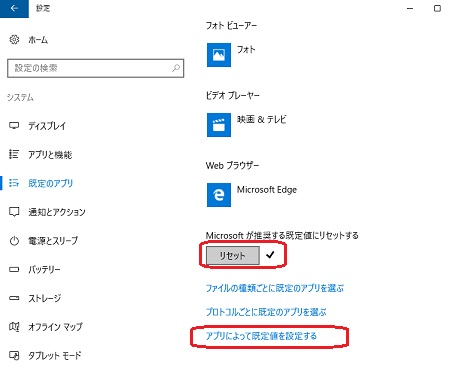
すると、規定にプログラムを設定するプログラムが起動。
・・・アプリじゃないのかい
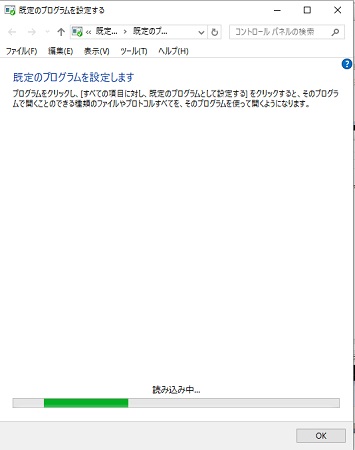
下に出てくる矢印付きのメニューのいずれかを選び、
私は面倒なので全部変更にしちゃいましたが(^^;
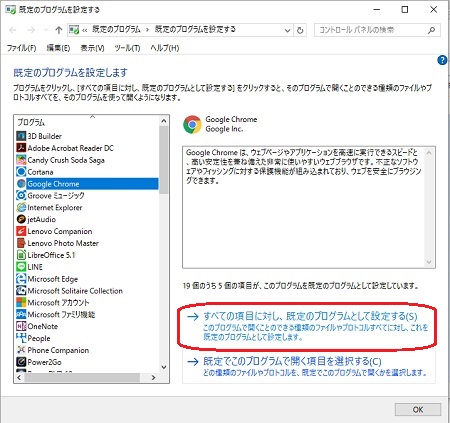
そして、設定画面を見てみると・・・無事変更できました
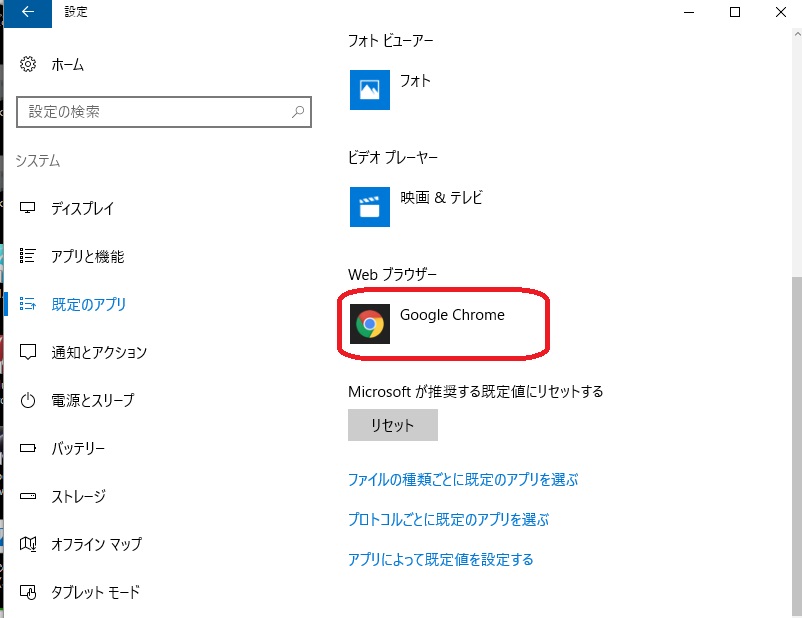
でも、もともと設定画面なんだから、
そこで出来るはずなのに、いったい何のための設定画面なのか?
もうちょっと使いやすくして欲しいものです。。
スポンサードリンク



いつもご来訪をありがとうございます
春先に、会社は「7」から、宅は「8」からアップしましたが
おっしゃる通り「10」は、おせっかいだし、重くて不調です。。。
自分も、付帯のエッジに加え、IE・クロムを入れていますが・・・
当初、デフォルトのブラウザをIEにしていましたが、あまりに重く
ここかしこでフリーズしましたので、今はエッジを使用しています
ただエッジだと、ネットバンキングが未対応だったり
ここソネットの記事アップ時も調子悪いので、IEも手放せませんね
還暦を数年後に控え、MS・グーグル・インテル・・・等々の暴挙に
いつまでついていけるのか、、、怖いです
工房ともさん、コメントをいただきありがとうございます。
結局は受け身でいくしかないパソコン事情。
選択肢は使うか?使わないか?
素人にはどちらかしか無いですよねぇ( -д-)
特に最近そう思うようになってしまいました。
時代が加速を増しているのか?年をとったのか?
イズレニシテモ頑張ってついていくしかないのですが。。
しゅわっちさん
私もWindows10を使っています。ヘビーユーザーではないためこんなものかなと思っていますが・・・とにかく更新プログラムは閉口です。急いでいるときは、PCが極端に遅くなるのでイライラします。更新プログラムを手動設定できますが、これを勝手にスル―するので、マイクロソフトにクレーム入れたのですが・・・予想通りの回答です。 葵の印籠ぶら下げて、「セキュリティー上の問題であり、ご容赦いただきたい。」で、取り合ってくれませんでした。
結句、仰る通り受け身となり、ユーザーの自由度がドンドン失われていきます。本当に困ったものです。
こんばんは。
コメントありがとうございました。
チョコ君はwindows10から8.1へ変更しました。
参考になります^^
いらないものをUninstallし、設定を変更していても、
WindowsUpdateが行われると、初期状態に戻る....
なんてことが起きるのが許せません -_-;
まだWin10は利用してないですが、新しく設計されたOSなだけにクセがあるようですね。
Win7はXP並みにこなれたOSなので使いやすいですが、Win10はまだまだこれからなので、まだ使う時期ではないと感じました。
Macの押し付けられた使い勝手感と、Windowsの不便であるも自由感、どちらを取るかは本人しだいですね。
大型中年さん、コメントをいただきありがとうございます。
つくづくおっしゃるとおり本当にされるがまま状態。
選択肢が無いからなのか?
かといって今さらマックに乗り換えもコストの関係もあり・・・
確かにセキュリティも納得はしますが・・・
どうにかならないのでしょうかねぇ。
cyoko1112さん、コメントをいただきありがとうございます。
なるほどダウングレードもありですよね。
8.1だとサポートは2022年まではあるらしいので
今後はその選択肢も要検討ですね。
ただ10の画面にも慣れてしまったので今後の出方?
次第ですね。
yossyさん、そう言っていただけると嬉しいです♪
ぺんちゃんさん、コメントをいただきありがとうございます。
げげーっ!そうなんですか?!
それじゃユーザー設定画面なんて意味無いですよねぇ!
そんな事をするなんて果たして本当に信頼して良いのやら・・・
HIDEeさん、コメントをいただきありがとうございます。
結局はWindowsがマックを意識しすぎたがための悪影響が
我々ユーザーに押し付けられた感じなのでしょうか。
ただマックも使い勝手間は押し付けられた印象もあるんですねぇ。
なかなかこれというものは無いものなんですね。。
私はMACの上の仮想環境(無償アプリ=VirtualBOX)でWindows10を動かしてますが、滅多に立ち上げ無いので、立ち上げから使える状態になるまでの時間予測ができず、目的を忘れた頃に使える様になる始末です。
さすがに専用のPCを用意するかと思って居ましたが、皆さんのご意見を伺っていますと、それもお金の無駄に思えてきました。
用のない時も時々立ち上げてアップデートをさせておくのが懸命かも知れませんね。。
まいくさん、コメントをいただきありがとうございます。
MACのアップデートはどうなのでしょうか。
仮想環境のWindows10などというものもあるんですね!
Windows10は時おりめっちゃ重いアップデートをボン!とやるので
いきなり立ち上がらない!となってしまいます(*_*)
それまではこんなことはなかった気がしますので
時代が変わったのかセキュリティが大変になったのか
セキュリティ意外にもいろいろ仕込んでいるのか?
謎ではあります。。
Macのアップデートで立ち上げに支障が出た様な覚えはあまりありませんが、Macも企業(人間)が作った仕組みで動いていることに変わりはないので、色々と理不尽な事はありますけど、Macなら許せるみたいな所はあります。。
仮想環境とはざっくり言うと、PC(Mac)上に仮想的なPCハードウエア環境を作ってその上で各種のOSを動かすことができるものです。 その上で動かすWindows10は、通常のWindows10となんら変わりはありませんが、親元のMACとの間でメモリとかのリソースを取り合うので動きは遅くなりますね。。
私は無償の仮想アプリですし、MACも非力なのでそもそも無理はあるのですけどね。。
まいくさん、お返事いただきありがとうございます。
なるほど以前私もスマホの無料ソフトを試したことがありましたが
あんな感じなのでしょうね。
となると逆もあるのかもしれませんね。
MACは前々からかなり興味があったので時間が出来たら
探して勉強してみたいと思います。
成功おめでとうございます~♪(*^人^*)パチパチ♪
自分も出来なくて…放置しておりました(笑)やってみます~♪
(win10にはしましたが、エッジを使うのには抵抗があります…)
ブラウザー、設定出来て良かったですね。Windows10のアップデートの重さには本当に閉口します。今は仕事でMSさんと絡むことがないため愚痴をいう先があまりないのですが、年末にMSにいる旧友に会うため、その時に思いきりクレームを言っておきます^
きのこちゃんさん、コメントをいただきありがとうございます。
以外に簡単なのでやってみてくださいね♪
しかし、やはりエッジは何故か抵抗ありますよね。。
釣り好きアウトドアマンさん、コメントをいただきありがとうございます。
思いっきりクレーム!、とても力強いですね(^.^)
負荷があまりかからない程度なら良いのですが
過負荷でマシンが止まったり手が出せなかったりでは本末転倒なので
是非にその辺りを中心に改善をお願いしたいです(^^;